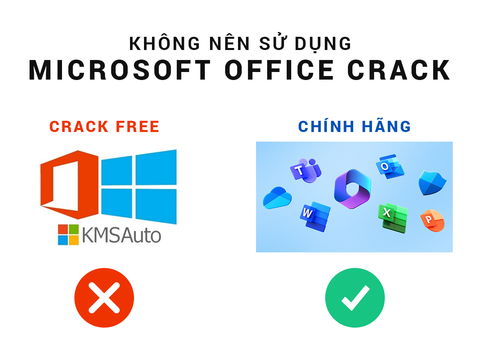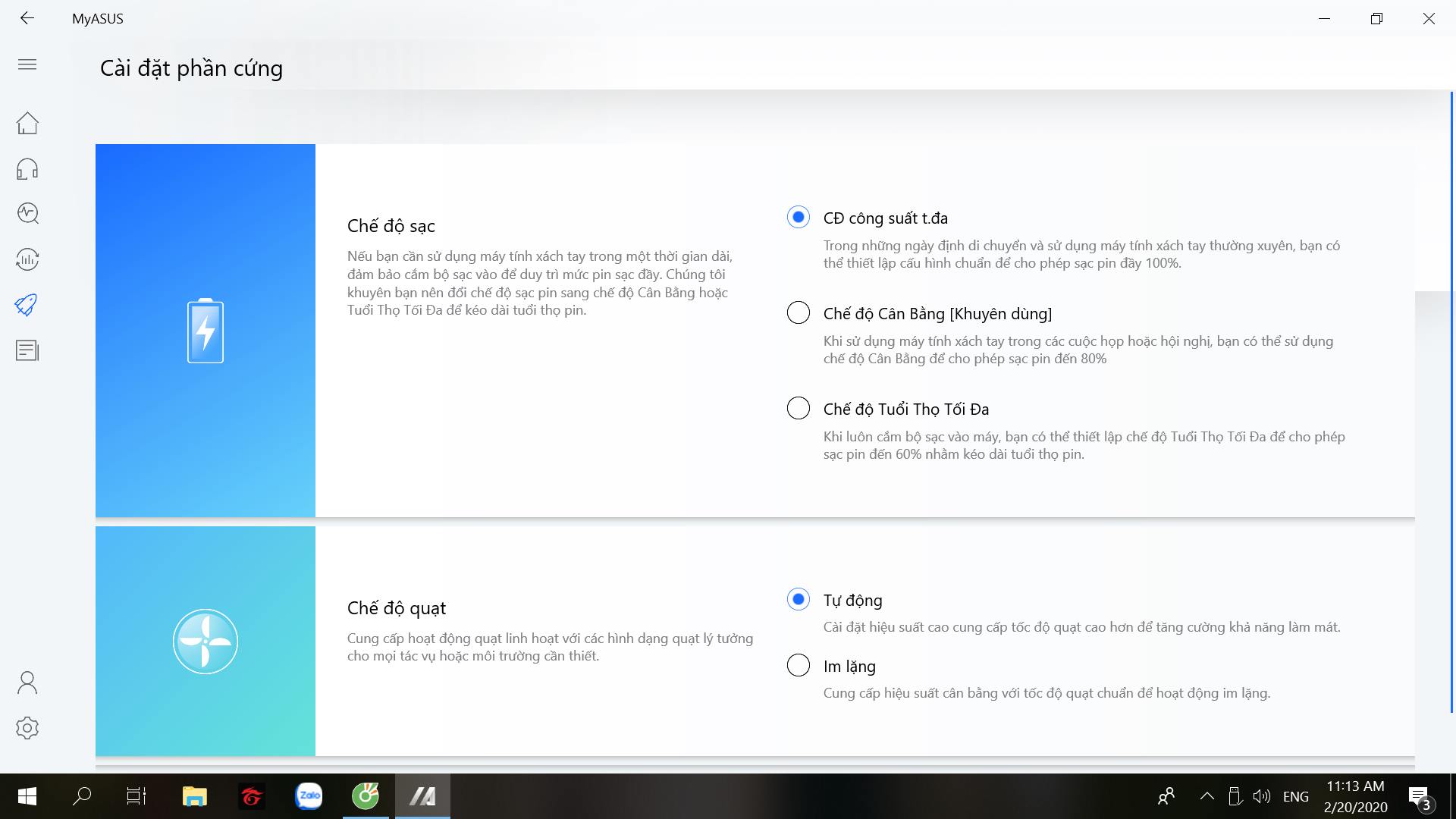
CHỌN CHẾ ĐỘ SẠC TRÊN MYASUS PHÙ HỢP VỚI NHU CẦU
Hàng Chính Hiệu
Th 6 07/08/2020
CHỌN CHẾ ĐỘ SẠC NÀO CHO MÁY TRÊN MYASUS CHO PHÙ HỢP
MyAsus ra đời cũng khá lâu rồi, nhưng thực sự hiệu quả và tiện ích mà MyAsus mang lại thì mình thấy rõ nhất trong 2 năm gần đây.
Giới thiệu về phần mềm MyAsus. MyASUS cung cấp dịch vụ tốt nhất của ASUS, giúp cho người dùng giải quyết những vấn đề về sản phẩm, tối ưu hiệu năng, khắc phục các sự cố, kiểm tra các bản cập nhật driver và phần mềm.
Tính năng được các bạn quan tâm nhiều nhất ngoài việc check thông tin sản phẩm, thời gian bảo hành (Hình 1) thì có lẽ là Chế độ sạc và Chế độ quạt nằm trong mục Cài đặt phần cứng.
Ở Hình 1 các bạn chọn Icon 5 (hình tên lửa) góc bên trái để vào Cài đặt phần cứng.
Chế độ sạc là phần được hầu hết nhiều bạn quan tâm về cách dùng Pin nhất nên mình sẽ đi sâu vào phần này.
1- CĐ Công suất tối đa:
Trên nội dung cũng có ghi rõ, khi bạn cần sử dụng pin để dùng trong suốt ngày dài hoặc dùng trong những trường hợp bất khả kháng không thể sạc được thì nên chọn để pin sạc đầy 100%. Khi đó bạn sẽ có thời lượng pin lớn, sử dụng máy được lâu hơn.
Ví dụ: Sáng mai bạn có cuộc họp cần máy sử dụng pin liên tục, hoặc đi cf với bạn mà quá ko có chỗ cắm sạc thì nên cài chế độ này.
2- Chế độ cân bằng (Khuyên dùng):
Dành cho các bạn hay cắm sạc sử dụng và thỉnh thoảng vẫn dùng pin, cách này là khuyên dùng nhất. Ở chế độ này Pin sẽ được sạc đến mức 80% rồi ngắt sạc, máy chuyển qua dùng nguồn trực tiếp từ Adapter. Như vậy Pin sẽ tránh bị trường hợp vừa sạc vừa xả, đồng thời pin ở mức 80% sẽ tốt hơn là trong tình trạng full 100%.
3- Chế độ tuổi thọ tối đa:
Pin sẽ được sạc đến 60% rồi ngắt. Danh cho bạn nào cắm sạc liên tục và cực ít dùng đến pin.
*Note: Dù để ở chế độ sạc nào thì khuyên các bạn cứ nên cắm sạc liên tục khi dùng, bất cứ lúc nào cắm sạc được cứ cắm dù pin chưa cạn vẫn cắm. Khi nào bất khả kháng ko thể cắm được hoặc một số chỗ hạn chế dây như phòng họp, phòng ngủ, quán cf... thì dùng pin nhé.
Cách cài đặt MyAsus (Chỉ áp dụng có các dòng máy hỗ trợ).
Nhấn Windows -> Gõ Micosoft Store -> Chọn app Microsoft Store.
Vào thanh search -> MyAsus (viết liền) hoặc gõ ASUS rồi tìm kiếm sẽ thấy MyAsus để tải về.
Một số máy cài đặt MyAsus bị thiếu thì cài thêm Driver ASUS System Control Interface.
Mở “Device Manager” > kiểm tra unknown devices > Nhấp phải lên Properties > Tab Detail > Chọn Hardware Ids from property > Bảo đảm là ASUS2018 hoặc ASUS1000
Nếu là ASUS1000, cài đặt ASUS System Control Interface
Nếu là ASUS2018, cài đặt ASUS System Control Interface V2
Cách cài ASUS System Control Interface:
B1: Vào https://www.asus.com/vn/
B2: Nhập tên sản phẩm vào khung search -> Chọn vào sp.
B3: Trên góc phải giao diện chọn hỗ trợ -> Web tự chuyển về mục Kiến thức -> Chọn qua mục Trình điều khiển thiết bị & Công cụ.
B4: Chọn tên, chọn Windows 10 -> Kéo xuống dưới Mục Ultilities. Bạn sẽ thấy ASUS System Control Interface hoặc ASUS System Control Interface V2 (Tùy máy).
Hy vọng bài viết này sẽ giúp các bạn chọn được chế độ sạc phù hợp, nếu có thắc mắc cần giải đáp liên hệ fanpage Hangchinhhieu.vn để được hỗ trợ.